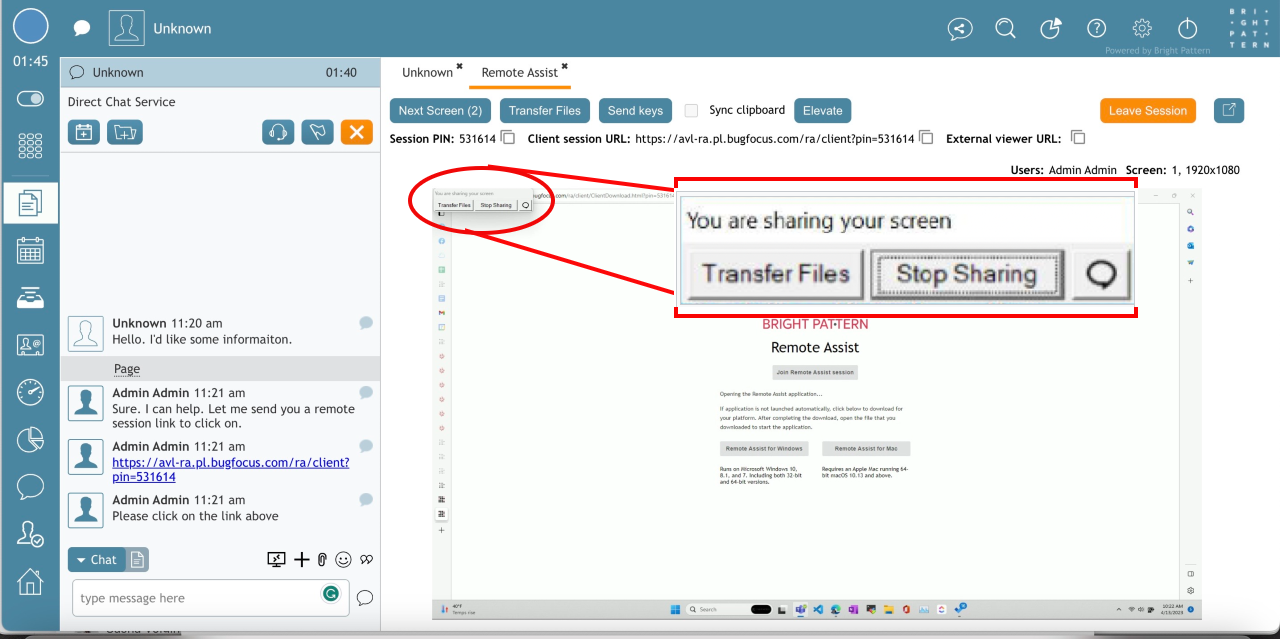من Bright Pattern Documentation
• 5.19
نقل الملفات أثناء جلسة المساعدة عن بُعد
- يرسل العملاء الملفات بالنقر على زر نقل الملفات
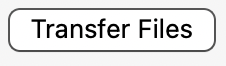 في نافذة تفاعل العميل. تظهر الملفات المرسلة إلى الوكيل في مجلد التنزيلات الخاص بالوكيل.
في نافذة تفاعل العميل. تظهر الملفات المرسلة إلى الوكيل في مجلد التنزيلات الخاص بالوكيل. - يرسل الوكلاء الملفات بالنقر فوق الزر نقل الملفات
 زر نقل الملفات. اختر من تحديد ملفات أو تحديد مجلدات من القائمة.
زر نقل الملفات. اختر من تحديد ملفات أو تحديد مجلدات من القائمة.
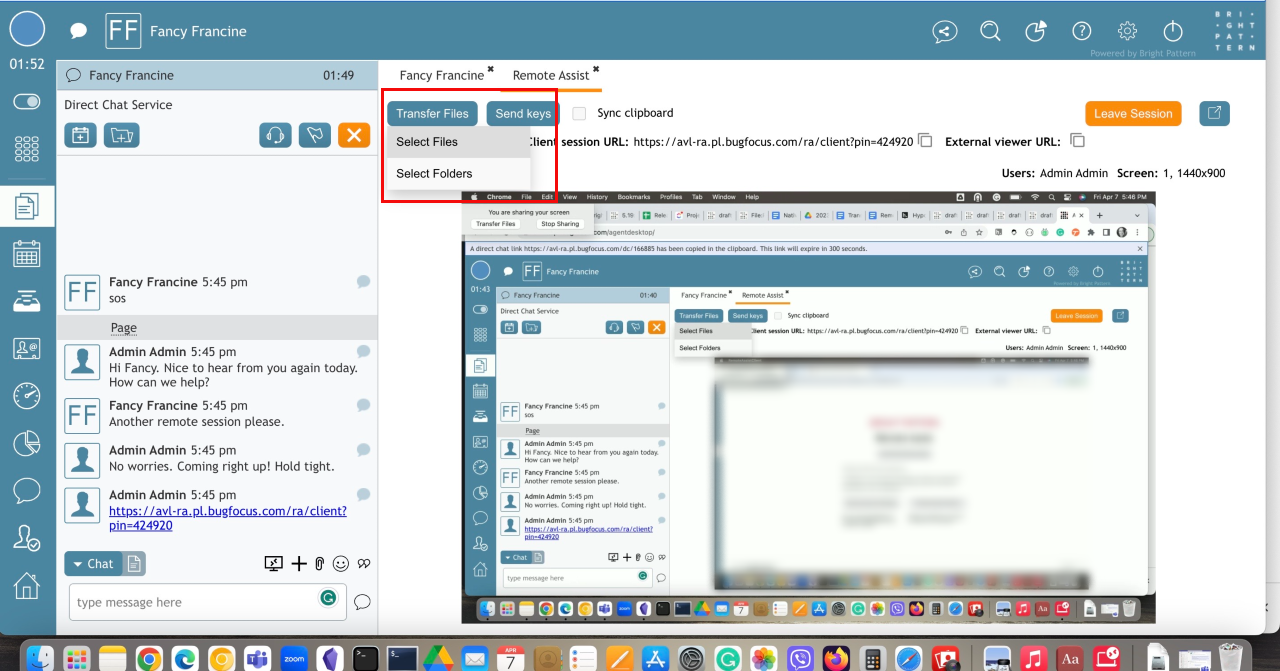
- اختر الملف أو المجلدات المراد إرسالها عند ظهور حوار نقل الملفات. بمجرد إرفاقها وإرسالها، يتلقى الوكلاء إشعاراً منبثقاً يشير إلى حالة النقل.
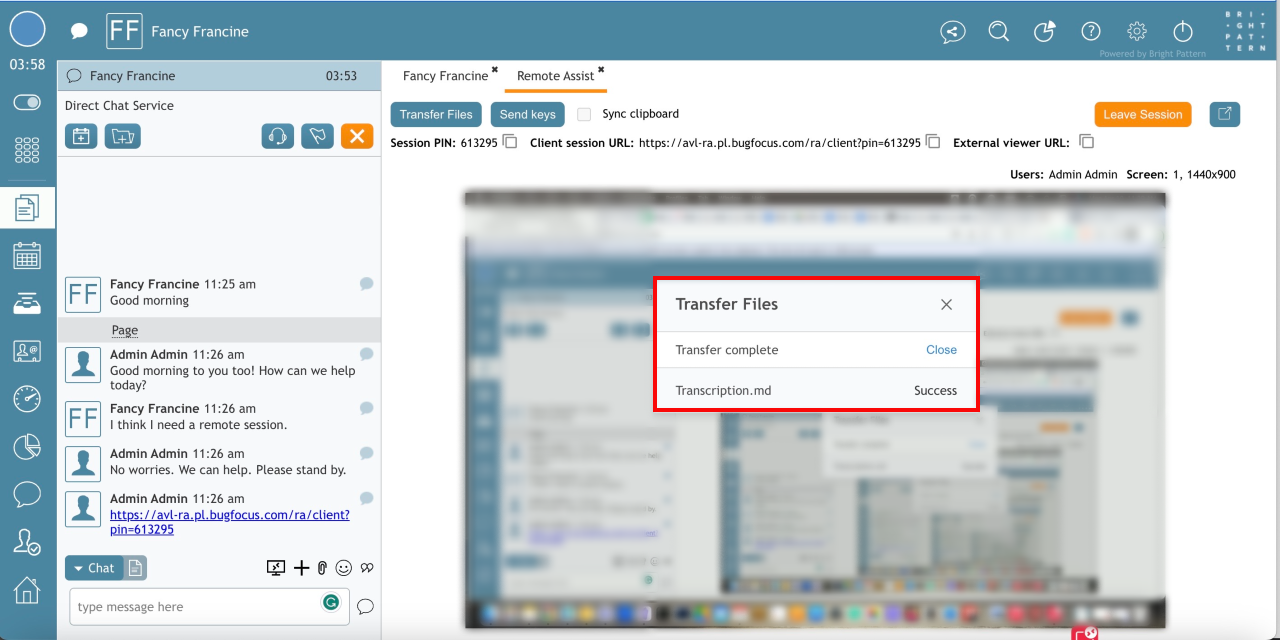
- يرى العميل حواراً يطلب منه قبول النقل. عندما يفعلون ذلك، يبدأ تنزيل الملف. تظهر الملفات المرسلة إلى العميل في مجلد التنزيلات الخاص به.
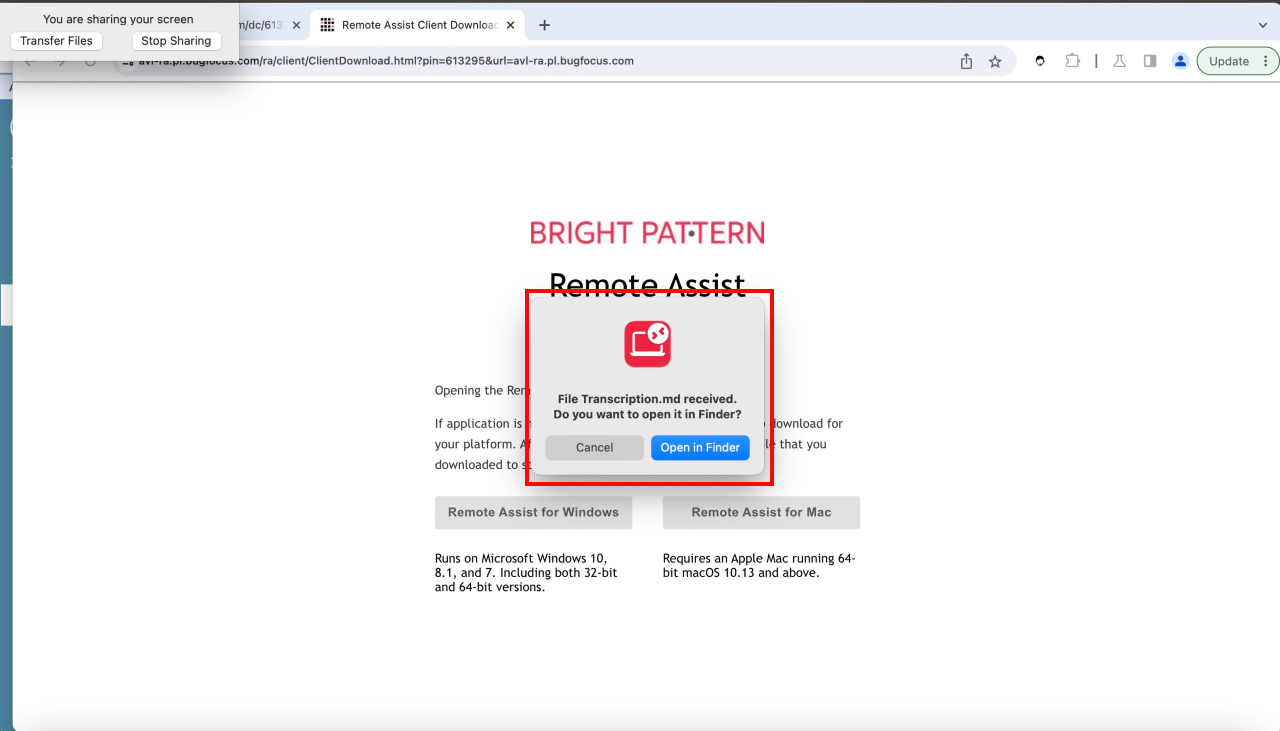
| عند نقل ملفات متعددة في وقت واحد، لا يجوز أن يتجاوز حجم الملف الجماعي الحدود المعينة. اتصل بنجاح العميل لزيادة حدود حجم الملف. | ||